Windows 10-tip: waar u uw bureaubladprogramma's kunt vinden en installeren
Microsoft Windows 10 / / March 17, 2020
Het klinkt als een eenvoudig en eenvoudig iets om te doen, maar er zijn veel manieren om applicaties op Windows 10 te laten werken. Hier zijn een paar tips.
Het klinkt als een eenvoudig en eenvoudig iets om te doen, maar er zijn veel manieren om applicaties aan de praat te krijgen op Windows 10. Het vlaggenschipbesturingssysteem van Microsoft bevindt zich in een overgangsfase, het bedrijf dat bekend staat als een belangrijke speler in de ontwikkeling van applicaties, verhuist naar een nieuw model. We hebben onlangs de Universeel Windows Apps-model, dit zijn nieuwe soorten toepassingen die worden gedistribueerd via de Windows Store. Universele Windows-apps beloven het voor ontwikkelaars gemakkelijker te maken om programma's te schrijven en voor gebruikers om ze voor meerdere verschillende soorten apparaten te verwerven.
Klassieke applicaties blijven voorlopig onderdeel van het Windows-platform. Ik heb veel feedback gekregen van gebruikers die een upgrade naar Windows 10 hebben uitgevoerd en niet zeker weten wat ze moeten doen om hun klassieke desktopprogramma's terug te krijgen. In dit artikel bekijken we de vele manieren waarop u een applicatie-installatie kunt vinden, downloaden en uitvoeren.
Een programma installeren in Windows 10
Dvd of cd-rom
Ooit was de meest populaire distributiemethode voor toepassingen optische schijven die in mooie dozen waren verpakt en vervolgens naar fysieke winkels werden verzonden. Tegenwoordig zijn de meeste applicaties beschikbaar als digitale downloads. Mogelijk hebt u nog steeds oudere versies die u moet installeren of die u lange tijd niet hebt geïnstalleerd.
Digitale download
Als u de software hebt aangeschaft via de website van een ontwikkelaar, wordt er mogelijk een link verstrekt om de software te downloaden. Als je een nieuwe installatie van Windows 10 hebt uitgevoerd, moet je de applicatie mogelijk opnieuw downloaden van de website van de ontwikkelaar als je geen reservekopie hebt bewaard. Met uw favoriete zoekmachine kunt u vaak zoeken naar de naam en versie van de applicatie. Sommige digitale downloads worden verpakt als een enkel uitvoerbaar bestand of een gezipt bestand dat u naar een map moet uitpakken.
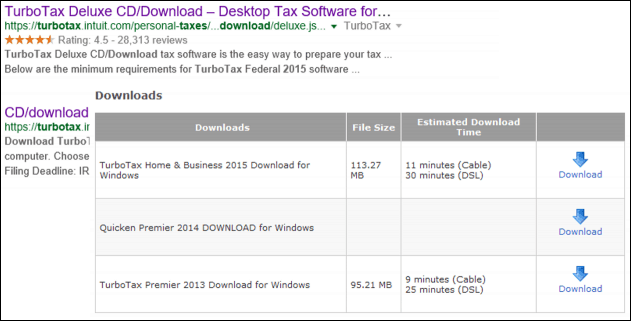
Downloads beheren en oplossen in Windows 10
Zorg ervoor dat u uw apps indien mogelijk downloadt van de oorspronkelijke ontwikkelaarswebsite. Sommige websites van derden zullen populaire applicaties vaak opnieuw inpakken met schadelijke code die uw computer in gevaar kan brengen. De meest beruchte van die sites is Download.com van CNET, waarvan we de duistere praktijken hebben besproken crapware bundelen. Blijf ver... ver weg van dergelijke downloadsites van derden.
Er zijn echter goede jongens! De veiligste en gemakkelijkste manier om te downloaden en installeer populaire applicaties in één klap Ninite. Het is een gratis service die één installatiepunt biedt. Het verwijdert automatisch ook de poging van elk gratis programma om crapware te installeren. Voor populaire Open Source en gratis apps, Ninite rockt gewoon.
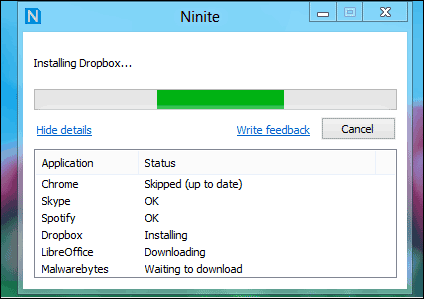
Helaas, Ninite ondersteunt niet elk programma dat er is, dus u moet nog steeds handmatig zoeken en websites bezoeken voor specifieke applicaties die u mogelijk nodig heeft. Om de illusie van kleine setup-bestanden te wekken, zullen sommige ontwikkelaars een klein web-setup-bestand leveren. Bij het opstarten wordt de volledige applicatie gedownload via internet. Als je een... hebt trage of beperkte internetverbindingkan dit een probleem zijn. Zoek in dergelijke gevallen naar de juiste offline installatieprogramma's als u toegang heeft tot een snelle internetverbinding.
Installeer vanaf cd of dvd
Als u nooit een applicatie vanaf de schijf hebt geïnstalleerd, is het proces vrij eenvoudig. Als u een optisch station in uw computer heeft, opent u deze en plaatst u de schijf. Wacht tot het automatisch afspeelmenu verschijnt, dat u een keuze aan opties biedt, zoals het starten van de installatie of bladeren door de inhoud van de schijf.
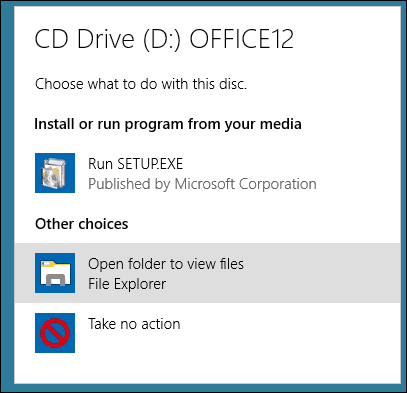
U kunt de installatie ook handmatig starten als er geen automatisch afspeelmenu verschijnt. Klik op Start, Bestandsverkenner, open de schijf en zoek naar het installatiebestand.

De installatie kan ook worden gestart met de opdracht Uitvoeren. druk op Windows-toets + R vervolgens type:x: \ setup.exe druk vervolgens op Enter op je toetsenbord. X: \ staat voor de naam van het dvd- of cd-station.
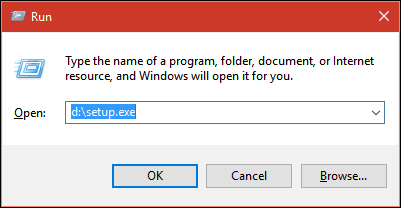
Het installeren van een applicatie omvat het doorlopen van een reeks wizards en opties. Afhankelijk van het merk of de versie van de software, kan het uiterlijk van de schermopties variëren. U moet een licentieovereenkomst accepteren, waardoor u akkoord gaat met de algemene voorwaarden van de ontwikkelaar. Voor sommige toepassingen moet u wat persoonlijke informatie invoeren, zoals uw naam en organisatie (thuis of bedrijf). Anderen hebben mogelijk een productsleutel of uw e-mailadres nodig om de software te registreren.
Veel voorkomende blokkers voor een succesvolle installatie van applicaties zijn compatibiliteits- of beveiligingssoftware zoals uw antivirus en firewall. Als u de applicatie van internet downloadt, ingebouwde beveiligingsfuncties zoals de Windows Smart Screen Filter kan de installatie van de software blokkeren.
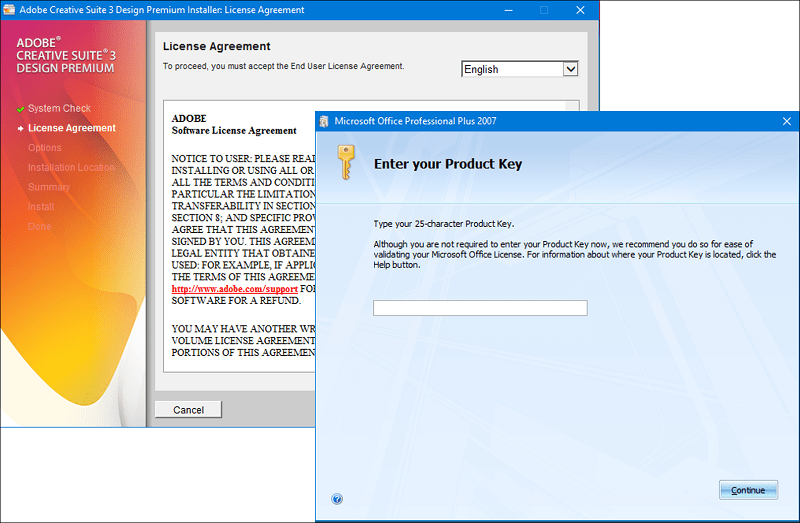
Hoe zit het met computers zonder optische stations?
Als je geen optische drive in je nieuwe computer hebt, maar je hebt een aantal oudere applicaties op de schijf, kan dit je in een moeilijke situatie brengen. Je hebt een van de twee opties; u kunt proberen de applicatie te downloaden van de website van de ontwikkelaar als deze beschikbaar is. Als dat te veel is, kunt u naar een werkende computer met een optisch station gaan, de installatieschijf plaatsen en vervolgens de installatiebestanden van de schijf naar een map op een USB-stick. Sluit de USB-stick aan op de doelcomputer en start de installatie.
Windows Store
De Windows Store biedt de grootste verandering in applicatiedistributie in jaren. Sinds de release van Windows 8 in 2012 is de Store aanzienlijk volwassen geworden en biedt een schoner ontwerp met een samengestelde verzameling apps in een brede selectie van categorieën. We hadden het over downloaden en applicaties installeren in de Windows Store eerder. Een van de pijnpunten bij het migreren naar een nieuwe computer of Windows-upgrade is het opnieuw installeren van al uw favoriete apps. De Windows Store schittert in dit opzicht door van dit karwei een snel en gemakkelijk proces te maken.
Na het opzetten van een nieuwe computer met Windows 10, zorg ervoor dat u bent aangemeld bij uw Microsoft accounten start vervolgens de Windows Store. Klik op uw profiel en klik vervolgens op Mijn bibliotheek, klik op de applicaties die u opnieuw wilt installeren.
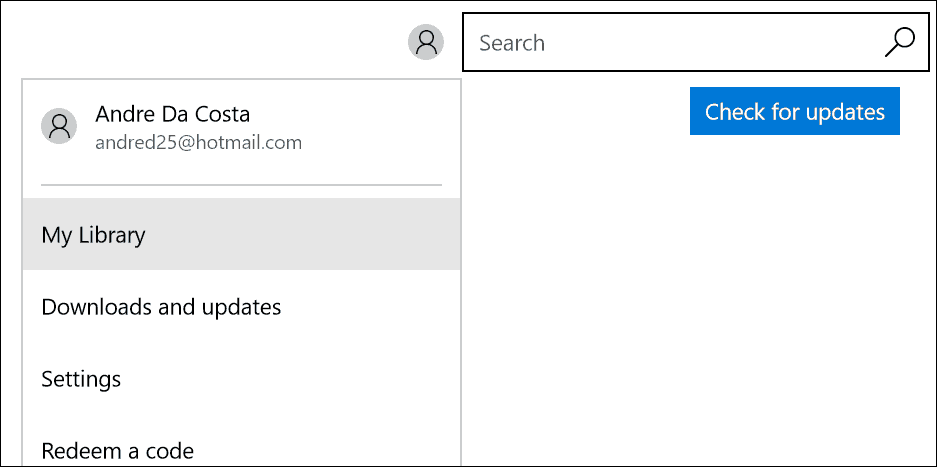
Zolang we vasthouden aan verouderde WIN32-applicaties, blijft de manier waarop we onze applicaties beheren en migreren hetzelfde. Microsoft Project Centennial Tool laat app-ontwikkelaars verpak klassieke apps in appx-pakketten die kunnen worden gedistribueerd via de Windows Store. Hopelijk zal dit het proces van het instellen van onze oudere, maar applicaties, vereenvoudigen wanneer we een nieuw apparaat krijgen.
Als u problemen ondervindt bij het installeren van oude maar noodzakelijke desktopprogramma's op Windows 10, bekijk dan onze handleidingen om dingen aan het werk te krijgen:
- 16-bits applicatie-ondersteuning inschakelen in Windows 10
- Voer oude software uit op Windows 10 met compatibiliteitsmodus
- .NET Framework inschakelen en oplossen in Windows 10
